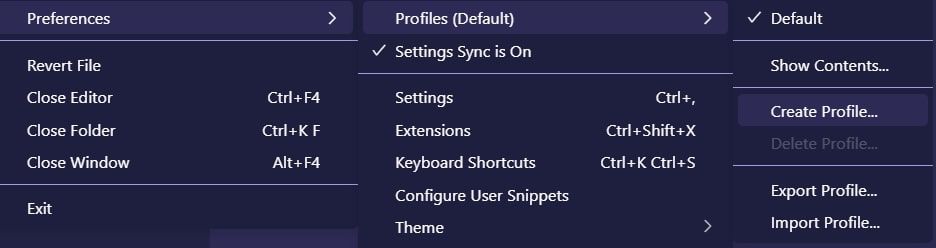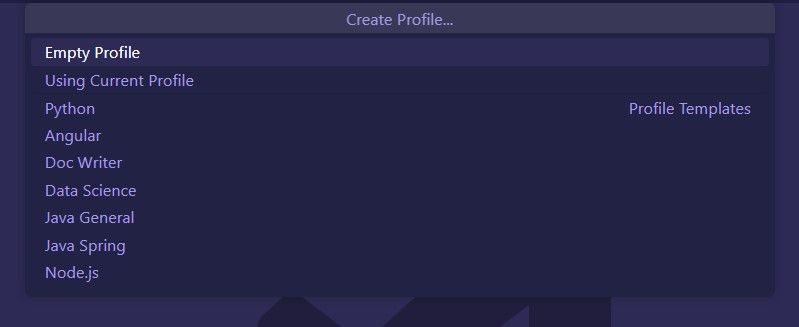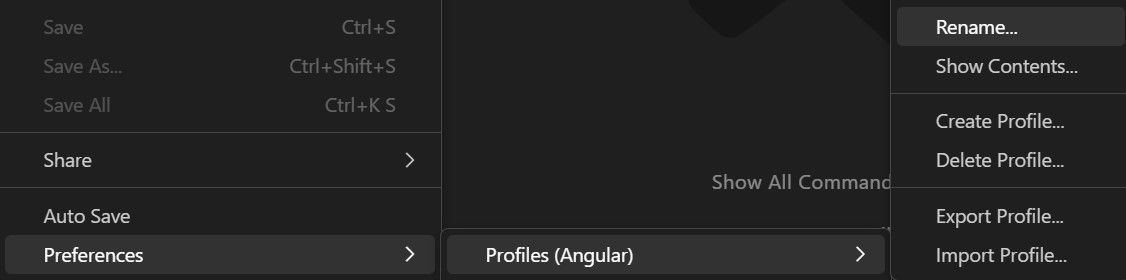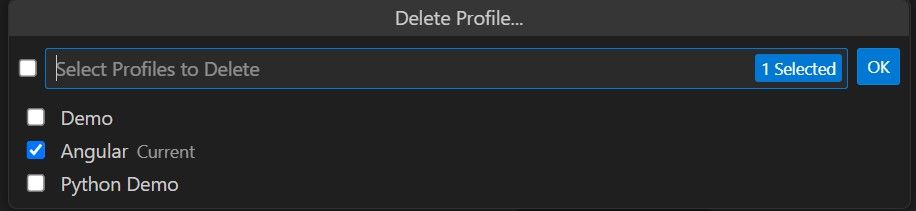Menjelajahi Template Profil Baru di Visual Studio Code

Table of content:
Visual Studio Code, biasa disebut sebagai VS Code, adalah editor kode yang sangat populer di kalangan pengembang secara global. Pustaka ekstensinya yang komprehensif dan antarmuka yang mudah digunakan menjadikannya pilihan yang disukai banyak orang. Versi terbaru, 1.78, menghadirkan fitur yang sangat diminta di antara komunitas pengembang: template profil.
Fitur baru ini dibangun di atas profil VS Code yang sudah ada, dan dalam artikel ini, kita akan menjelajahi rentang template profil yang berbeda dan cara menyesuaikannya untuk menyempurnakan alur kerja Anda.
Apa itu Profil dalam Kode Visual Studio?
Profil di Visual Studio Code adalah serangkaian penyesuaian yang dibuat dengan menyesuaikan berbagai pengaturan, ekstensi, dan tata letak UI di dalam editor. Profil menawarkan cara mudah untuk beralih di antara konfigurasi yang berbeda dan juga membaginya dengan orang lain.
Dengan VS Code, Anda dapat membuat, menyesuaikan, mengimpor, dan mengekspor profil untuk menyesuaikan editor agar sesuai dengan kebutuhan dan preferensi spesifik Anda. Anda dapat membuat profil dari awal langsung di VS Code dengan menggunakan: File > Preferensi > Profil > Buat Profil
Secara default, konfigurasi Anda saat ini adalah profil default Anda. Anda dapat membuat profil berdasarkan profil Anda saat ini atau dari profil kosong. Pilihan mana pun akan meminta Anda memasukkan nama untuk profil baru.
Fitur Profil dalam Visual Studio Code
Setiap profil dilengkapi dengan kumpulan penyesuaian yang ditentukan sendiri, kami dapat mengategorikannya di bawah konten profil.
Profil yang ideal terdiri dari:
- Pengaturan: Bagian ini untuk pengaturan.json file yang berisi nilai pengaturan pilihan Anda.
- Ekstensi: Ada banyak ekstensi di VS Code yang dapat dipasang di profil Anda. Bagian ini berisi daftar semua ekstensi tersebut. Anda kemudian dapat menyesuaikannya berdasarkan pilihan Anda.
- Status UI: Bagian ini berisi default globalState.json file yang menjelaskan tata letak dan visibilitas elemen VS Code.
- Keybindings: Secara default, VS Code hadir dengan beberapa perintah pintasan keyboard default dan bagian ini memungkinkan Anda menyesuaikan dan memodifikasi pintasan tersebut untuk berbagai perintah dan tindakan di editor.
- Cuplikan: Bagian ini terdiri dari cuplikan kode buatan pengguna yang disimpan di {bahasa}.json format file.
- Tugas Pengguna: Bagian ini berisi tugas.json file yang mendefinisikan dan mengonfigurasi tugas untuk alur kerja.
Untuk profil yang dibuat dari awal, bagian status UI ditambahkan secara otomatis secara default.
Templat Profil Kode Visual Studio
Pengenalan template profil menawarkan rute yang mudah dan efisien untuk menyesuaikan profil Kode VS. Ini menyediakan templat bawaan untuk berbagai jenis proyek. Setiap template dilengkapi dengan daftar ekstensi yang direkomendasikan, pengaturan pengguna, cuplikan, dan tugas pengguna. Templat yang tersedia saat ini mendukung profil untuk:
- Piton
- Sudut
- Penulis Dok
- Jenderal Jawa
- Musim Semi Jawa
- Ilmu Data
- Node.js
Dengan memilih templat profil yang sesuai, Anda dapat dengan mudah mengonfigurasi Kode VS untuk jenis proyek tertentu tanpa menghabiskan waktu untuk meneliti, memasang ekstensi, atau menyesuaikan pengaturan secara manual.
Cara Menyesuaikan Profil di Visual Studio Code
Anda juga dapat membuat profil berdasarkan template dengan memilih template saat melalui alur buat profil.
Setelah membuat profil, Anda dapat melakukan modifikasi lain yang sesuai dengan kebutuhan Anda, seperti:
Mengedit Profil
Anda dapat menambah atau menghapus ekstensi dan konfigurasi dari konten profil bahkan setelah membuatnya. Untuk mencerminkan setiap modifikasi pada profil, Anda harus menyimpan perubahan tersebut. Selain itu, Anda dapat mengelola profil dengan menggunakan: File > Preferensi > Profil > Tampilkan Konten.
Ganti nama Profil
Anda dapat mengganti nama profil yang ada dengan memilih opsi ganti nama dari menu Profil.
Hapus Profil
Anda dapat menghapus profil dengan memilih opsi hapus dari menu profil, lalu gunakan tarik-turun untuk memilih profil mana yang akan dihapus.
Menggunakan Kasus untuk Profil Kode Visual Studio
Fitur profil dalam Visual Studio Code memberi Anda platform untuk menyesuaikan lingkungan pengembangan Anda dengan kebutuhan spesifik Anda. Profil menawarkan fleksibilitas untuk beralih di antara berbagai kumpulan ekstensi, pengaturan, dan pintasan keyboard, tanpa mengubah konfigurasi default VS Code.
Fitur ini sangat berguna bagi mereka yang mengerjakan banyak proyek atau bahasa dan perlu beralih di antara pengaturan yang berbeda bergantung pada alur kerjanya. Anda juga dapat menggunakan profil untuk menyiapkan konfigurasi untuk etalase demo.
Memaksimalkan Produktivitas dengan Profil Kode VS
Dengan memanfaatkan fitur profil, pengembang dapat meningkatkan alur kerja mereka dan berkonsentrasi pada logika kode mereka alih-alih berfokus pada pengaturan lingkungan pengembangan mereka.
Selain fitur ini, VS Code menawarkan sejumlah alat produktivitas lain yang menjadikannya salah satu editor kode paling efisien yang tersedia untuk pengembang saat ini. Dengan antarmuka yang ramah pengguna dan rangkaian fitur yang ekstensif, VS Code harus dimiliki oleh pengembang mana pun yang ingin memaksimalkan produktivitasnya.